 Tutoriel système
Tutoriel système
 Série Windows
Série Windows
 Apprenez à supprimer les fichiers de mise à jour dans le système win10
Apprenez à supprimer les fichiers de mise à jour dans le système win10
Apprenez à supprimer les fichiers de mise à jour dans le système win10
Après la mise à jour du système, de nombreux amis doivent s'inquiéter de savoir si ces fichiers système vont alourdir la mémoire du système. Pour cette raison, voici une introduction détaillée sur la façon de supprimer les fichiers de mise à jour du système Win10. Si vous avez également les mêmes préoccupations, venez et. apprendre.
Tutoriel de suppression des fichiers de mise à jour du système Win10
1. Tout d'abord, double-cliquez sur cet ordinateur sur le bureau, puis cliquez sur "Disque local c".
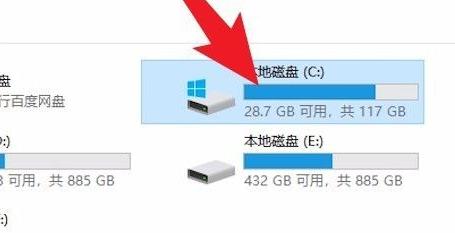
2. Après avoir entré le dossier Windows, recherchez le dossier dans l'image et cliquez pour entrer.
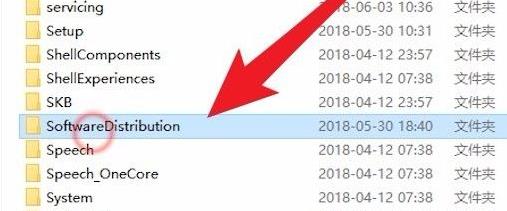
3. Entrez ensuite dans le dossier « téléchargement ».
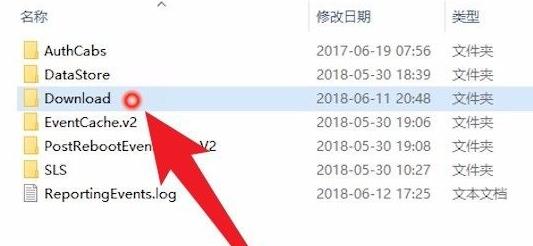
4. Sélectionnez tous ces fichiers, faites un clic droit et cliquez sur "Supprimer".
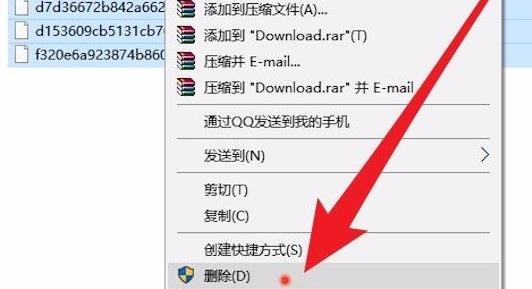
5. Enfin, cliquez sur "OK" pour tous les supprimer.
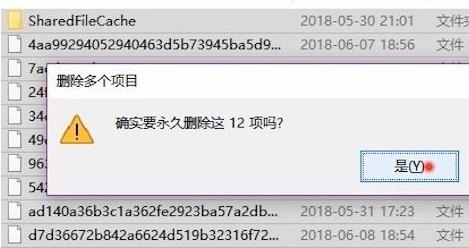
Ce qui précède est le contenu détaillé de. pour plus d'informations, suivez d'autres articles connexes sur le site Web de PHP en chinois!

Outils d'IA chauds

Undresser.AI Undress
Application basée sur l'IA pour créer des photos de nu réalistes

AI Clothes Remover
Outil d'IA en ligne pour supprimer les vêtements des photos.

Undress AI Tool
Images de déshabillage gratuites

Clothoff.io
Dissolvant de vêtements AI

AI Hentai Generator
Générez AI Hentai gratuitement.

Article chaud

Outils chauds

Bloc-notes++7.3.1
Éditeur de code facile à utiliser et gratuit

SublimeText3 version chinoise
Version chinoise, très simple à utiliser

Envoyer Studio 13.0.1
Puissant environnement de développement intégré PHP

Dreamweaver CS6
Outils de développement Web visuel

SublimeText3 version Mac
Logiciel d'édition de code au niveau de Dieu (SublimeText3)

Sujets chauds
 Comment réparer la mise à jour de Blizzard Battle.net bloquée à 45 % ?
Mar 16, 2024 pm 06:52 PM
Comment réparer la mise à jour de Blizzard Battle.net bloquée à 45 % ?
Mar 16, 2024 pm 06:52 PM
La mise à jour de Blizzard Battle.net reste bloquée à 45%, comment le résoudre ? Récemment, de nombreuses personnes ont été bloquées à la barre de progression de 45 % lors de la mise à jour du logiciel. Elles resteront toujours bloquées après plusieurs redémarrages. Alors, comment résoudre cette situation ? Nous pouvons réinstaller le client, changer de région et supprimer des fichiers. ce didacticiel logiciel partagera les étapes de fonctionnement, dans l'espoir d'aider plus de personnes. La mise à jour de Blizzard Battle.net reste bloquée à 45 %, comment résoudre ce problème ? 1. Client 1. Tout d'abord, vous devez confirmer que votre client est la version officielle téléchargée depuis le site officiel. 2. Sinon, les utilisateurs peuvent accéder au site Web du serveur asiatique pour télécharger. 3. Après avoir entré, cliquez sur Télécharger dans le coin supérieur droit. Remarque : veillez à ne pas sélectionner le chinois simplifié lors de l'installation.
 Explication détaillée des étapes pour obtenir les autorisations d'administrateur système Win11
Mar 08, 2024 pm 09:09 PM
Explication détaillée des étapes pour obtenir les autorisations d'administrateur système Win11
Mar 08, 2024 pm 09:09 PM
Windows 11, en tant que dernier système d'exploitation lancé par Microsoft, est profondément apprécié des utilisateurs. Lors de l'utilisation de Windows 11, nous devons parfois obtenir les droits d'administrateur système afin d'effectuer certaines opérations nécessitant des autorisations. Ensuite, nous présenterons en détail les étapes pour obtenir les droits d'administrateur système dans Windows 11. La première étape consiste à cliquer sur "Menu Démarrer". Vous pouvez voir l'icône Windows dans le coin inférieur gauche. Cliquez sur l'icône pour ouvrir le "Menu Démarrer". Dans la deuxième étape, recherchez et cliquez sur "
 Que dois-je faire si je ne parviens pas à supprimer un fichier DLL du système Windows ? Conseils pour supprimer complètement les fichiers DLL tenaces
Jun 12, 2024 pm 02:46 PM
Que dois-je faire si je ne parviens pas à supprimer un fichier DLL du système Windows ? Conseils pour supprimer complètement les fichiers DLL tenaces
Jun 12, 2024 pm 02:46 PM
Pour certains logiciels tenaces, les fichiers dll résiduels resteront après la désinstallation, et ce fichier dll ne pourra pas être supprimé. Certains d'entre eux seront liés au processus (généralement faciles à lier au processus expore.exe) et démarreront lorsque l'ordinateur est allumé. on. , lors de la suppression d'un fichier, vous serez invité à indiquer qu'un programme est occupé (ou qu'un service est en cours d'exécution, etc.). Méthode 1 : 1. Après avoir appuyé sur la touche win+r, une interface apparaîtra, puis entrez regedit. . La capture d'écran est la suivante : 2. Appuyez ensuite sur Entrée et nous entrerons dans l'éditeur de registre, la capture d'écran est la suivante : 3. À ce stade, nous trouverons le fichier « HKEY_LOCAL_MACHINE » dans « Poste de travail », puis cliquez pour développer--LOGICIEL
 Mise à jour d'Epic Seven du 22 février : la deuxième semaine de Miracle Maid Kingdom commence
Feb 21, 2024 pm 05:52 PM
Mise à jour d'Epic Seven du 22 février : la deuxième semaine de Miracle Maid Kingdom commence
Feb 21, 2024 pm 05:52 PM
Il a été confirmé qu'Epic Seven sera mis à jour en continu à 11 heures le 22 février. Cette mise à jour nous apportera de nombreuses nouvelles activités et contenus, notamment une augmentation du taux d'invocation limité de Leia et Sweet Miracle, une mise à jour du mystérieux pool de cartes. , La deuxième semaine de l'histoire parallèle spéciale Miracle Maid Kingdom a commencé. Jetons un coup d'œil à cette mise à jour. Calendrier de mise à jour du jeu mobile : The Seventh Epic sera mis à jour le 22 février : The Miracle Maid Kingdom ouvrira pour la deuxième semaine ※La chance d'invocation limitée de "Leia" et "Sweet Miracle" est augmentée ! ■Durée d'invocation limitée : -22/02/2024 (jeudi) 11h00 ~ 07/03/2024 (jeudi) 10h59 ■Attributs et professions du personnage : attributs naturels, guerrier ■Introduction au personnage : groupe de quatre personnes. sous-chanteur de "Miracle Maid Kingdom" et Bei
 Comment installer Angular sur Ubuntu 24.04
Mar 23, 2024 pm 12:20 PM
Comment installer Angular sur Ubuntu 24.04
Mar 23, 2024 pm 12:20 PM
Angular.js est une plateforme JavaScript librement accessible pour créer des applications dynamiques. Il vous permet d'exprimer rapidement et clairement divers aspects de votre application en étendant la syntaxe HTML en tant que langage de modèle. Angular.js fournit une gamme d'outils pour vous aider à écrire, mettre à jour et tester votre code. De plus, il offre de nombreuses fonctionnalités telles que le routage et la gestion des formulaires. Ce guide expliquera comment installer Angular sur Ubuntu24. Tout d’abord, vous devez installer Node.js. Node.js est un environnement d'exécution JavaScript basé sur le moteur ChromeV8 qui vous permet d'exécuter du code JavaScript côté serveur. Être à Ub
 Comment supprimer les fichiers nécessaires sur WeChat
Feb 23, 2024 pm 08:43 PM
Comment supprimer les fichiers nécessaires sur WeChat
Feb 23, 2024 pm 08:43 PM
Vous pouvez supprimer de nombreux fichiers dans WeChat, alors comment supprimer les fichiers nécessaires ? Les utilisateurs doivent cliquer sur Cleanup Acceleration dans le gestionnaire de téléphone mobile, y trouver WeChat, puis cliquer sur le fichier téléchargé pour le nettoyer. Cette introduction aux méthodes de suppression de fichiers nécessaires vous indiquera les méthodes de fonctionnement spécifiques. Ce qui suit est une introduction détaillée, jetez-y un œil ! Tutoriel d'utilisation de WeChat : Comment supprimer les fichiers WeChat nécessaires ? Réponse : Sélectionnez WeChat dans Mobile Manager, puis nettoyez les fichiers téléchargés. Méthode spécifique : 1. Tout d'abord, cliquez sur le gestionnaire de téléphone mobile et sélectionnez Accélération du nettoyage. 2. Cliquez ensuite sur Nettoyage WeChat. 3. Cliquez sur le fichier de téléchargement à l'intérieur. 4. Après avoir tout sélectionné, cliquez sur Supprimer.
 Comment mettre à jour le pilote de la carte graphique MSI ? Étapes de téléchargement et d'installation du pilote de la carte graphique MSI
Mar 13, 2024 pm 08:49 PM
Comment mettre à jour le pilote de la carte graphique MSI ? Étapes de téléchargement et d'installation du pilote de la carte graphique MSI
Mar 13, 2024 pm 08:49 PM
Les cartes graphiques MSI sont la marque de cartes graphiques la plus répandue sur le marché. Nous savons que les cartes graphiques doivent installer des pilotes pour obtenir des performances et garantir la compatibilité. Alors comment mettre à jour le pilote de la carte graphique MSI vers la dernière version ? Généralement, les pilotes de carte graphique MSI peuvent être téléchargés et installés à partir du site officiel. Découvrons-en plus ci-dessous. Méthode de mise à jour du pilote de la carte graphique : 1. Tout d'abord, nous entrons sur le « site officiel de MSI ». 2. Après avoir entré, cliquez sur le bouton « Rechercher » dans le coin supérieur droit et entrez le modèle de votre carte graphique. 3. Recherchez ensuite la carte graphique correspondante et cliquez sur la page de détails. 4. Entrez ensuite l'option « Support technique » ci-dessus. 5.Enfin, allez dans « Pilote et téléchargement »
 Lantern and Dungeon mis à jour le 29 février : Version remasterisée ╳ Lien 'Legend of Nezha'
Feb 28, 2024 am 08:13 AM
Lantern and Dungeon mis à jour le 29 février : Version remasterisée ╳ Lien 'Legend of Nezha'
Feb 28, 2024 am 08:13 AM
Il a été confirmé que Lantern and Dungeons sera mis à jour le 29 février. Après la mise à jour, la version remasterisée de Lantern and Dungeons sera lancée, et la version remasterisée sera également liée à Legend of Nezha. profession, et les joueurs peuvent directement changer de travail, le contenu du donjon sera également étendu, de nouvelles zones de donjon seront ouvertes, etc. Calendrier de mise à jour du jeu mobile Lantern and Dungeon mis à jour le 29 février : version remasterisée ╳ Contenu clé de la version de liaison "Legend of Nezha" Nouveau métier, pourquoi êtes-vous invité à changer de métier ? . J'ai entendu dire qu'après avoir changé de travail, le détenteur de la lanterne peut également acquérir de nombreuses compétences intéressantes. Goro s'est exclamé : les pantalons thaïlandais sont chauds ! La Légende de Nezha se réunit ! Marcher sur la roue chaude, tenant le cercle du ciel et de la terre en main ♫ ~ Les petits héros à la fois sages et courageux : Nezha et Little Dragon Girl sont sur le point d'arriver





